Kopioi DVD Plexille: 3 parasta DVD-rippaajaa
Luet tätä artikkeliviestiä, koska haluat oppia kuinka kopioi DVD-levyjä Plexille, eikö? Olipa syysi pääasiassa DVD-elokuvien katselu Plexin kautta tai soittolistan luominen Plex-kirjastoosi, on tärkeää tietää, miten se tehdään mahdolliseksi, koska tämä suoratoistotyökalu ei voi säilyttää ja suoratoistaa videoita suoraan DVD-muodossa. Nyt, jotta voit tuottaa elokuvasi tai videosi Plexin kautta, sinun on todella opittava alla olevan prosessin yksityiskohdat.
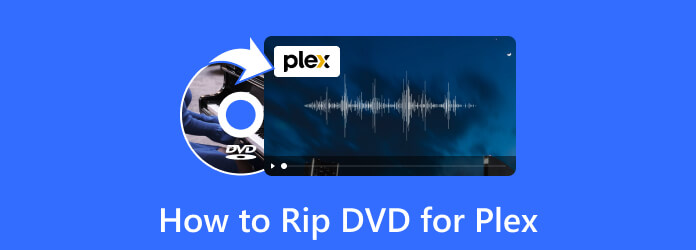
Osa 1. Mikä on Plex
Mikä on Plex? Ja voiko Plex toistaa DVD-levyjä? Vuonna 2008 ilmainen mediapalvelin nimeltä Plex debytoi. Vuosien mittaan tämä mediapalvelin on omistettu online-käyttäjilleen video-, ääni- ja valokuvatiedostojen suoratoistoon tuetuille soittimille. Yksi sen virallisten asiakkaiden eduista voi käyttää Plexiä suoratoistolaatikoissa, puhelinlaitteissa, älytelevisioissa ja verkkosovelluksissa.
Lisäksi yleisesti tunnetaan olevan freemium-palvelu, jonka avulla käyttäjät voivat avata ja katsella videoitaan ja muita mediatiedostojaan kaikilla sen tuetuilla laitteilla ilman penniäkään. Huolimatta siitä, että se on ilmainen, sinulla on myös Plex premium -tilaus, josta löydät tämän palvelimen merkittävät ominaisuudet. Tällaisia ominaisuuksia, jotka ovat saatavilla premium-versiossa, ovat mobiilisynkronointi ja live-TV. Lisäksi tämä mediasoitinpalvelin on käytettävissä Macissa, Windowsissa, Linuxissa ja kaikissa NAS-laitteissa tai verkkoon liitetyssä tallennustilassa.
Plex voi toistaa monia digitaalisia videoita ja elokuvia digitaalisessa muodossa, mutta ei voi toistaa DVD-levyjä. Tämä on myös tärkein syy, miksi tarvitsemme parhaan DVD-ripperin Plexille. Siitä huolimatta siirrytään seuraavaan osaan oppiaksemme joitain parhaista DVD-levyistä Plex-rippaajille.
Osa 2. Parhaat tavat kopioida DVD-levyjä Plexiin
1. Tipard DVD Ripper
Yllä olevan perusteella suosikki-DVD-elokuvasi toistaminen Plexillä on mahdotonta, ellet kopioi sitä tuottamaan tuettua videomuotoa. Tästä syystä anna meidän esitellä sinulle tämän sukupolven ensimmäiset eniten käytetyt ripperit, the Tipard DVD Ripper. Se on loistava DVD-rippausohjelmisto, jonka avulla voit poimia sisältöä optisista DVD-levyistä digitaalisiin muotoihin ja tuottaa tulosteita purkamalla ISO-tiedostoja ja kansioita. Lisäksi tämä paras ohjelmisto DVD-levyjen kopioimiseen Plexille tarjoaa edistyneitä ominaisuuksia erilaisiin mukautustoimintoihin, joissa voit kopioida jopa 30x nopeamman nopeuden kiihdytystekniikan avulla. Sen lisäksi voit myös nauttia 3D- ja GIF-kuvien tekemisestä tiedostoistasi ja pakkaamalla ja parantamalla niitä erinomaisesti sen tekoälyteknologian avulla.
Lisäksi? Jos mietit, kuinka laajoja formaatteja se tukee, tämä Tipard DVD Ripper voi tuottaa yli 500 vaihtoehtoa, kuten FLV, MP4, MTS, ASF, AVI, MOV ja monet muut.
Pääpiirteet:
- • Kiihdytystekniikka, joka repii 30 kertaa nopeammin kuin muut.
- • Sisältää videonmuokkaustyökaluja, kuten videon tehostimen, kompressorin, GIF-muodostimen, 3D-piirtäjän ja median metatietojen editorin.
- • Tukee 500 parasta formaattia DVD-levyjen kopioimiseen Plexille.
- • Tuki 2K-, 4K- ja 8K-videolaadulle.
Vaihe 1Aseta DVD-levy optiseen asemaan ja käynnistä kopioija, kun olet asentanut sen nopeasti tietokoneellesi. Kun sitten saavut sen käyttöliittymään, napsauta Plus -painiketta lisätäksesi DVD-levyn.
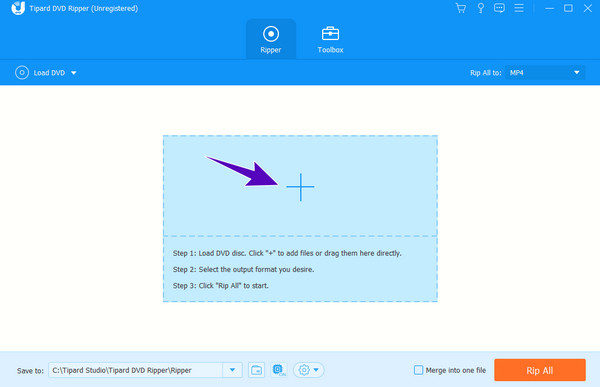
Vaihe 2Kun DVD on ladattu, siirry ja napsauta Kopioi kaikki avattavasta luettelosta valitaksesi haluamasi videomuodon.
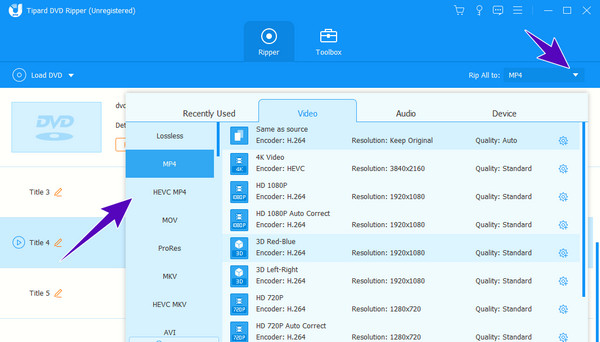
Vaihe 3Napsauta nopeasti Kopioi kaikki -painiketta aloittaaksesi kopiointiprosessin.
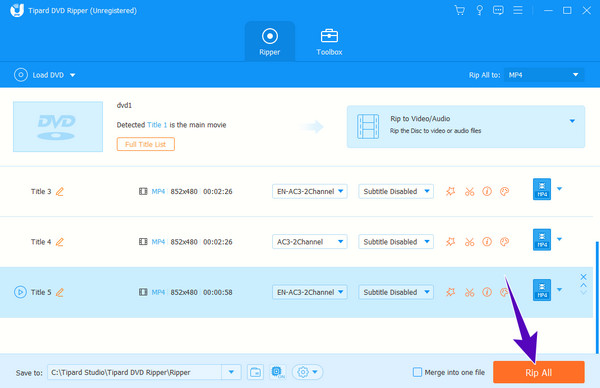
Plussat:
- • Voit hankkia sen sekä Macissa että Windowsissa.
- • Voit kopioida DVD-levysi yli 500 eri muotoon.
- • Ultranopea tekniikka, joka repii muita nopeammin.
- • Muokkaustyökalut valmiina käyttöön.
- • Eräkäsittely.
Miinukset:
- • Mac-versio tukee vain 300 eri muotoa.
Huomautus:Tipard DVD Ripper ei toimi vain ainoana kopiointityökaluna. Voit käyttää sitä myös kopioimiseen ja varmuuskopiointiin DVD-levyiltä ISO-tiedostoiksi tai DVD-kansioita, jotka säilyttävät DVD-levyjen tarkan rakenteen ja sisältävät valikot, luvut, nimikkeet, ääniraidat jne.
2. HandBrake
Seuraavana on HandBrake, tunnettu avoimen lähdekoodin ohjelma. Se on ilmainen kopiointityökalu, jonka avulla voit kopioida, muuntaa ja jollain tavalla muokata tuloksiasi kaikissa suosituissa käyttöjärjestelmissä, kuten Linuxissa, Macissa ja Windowsissa. Siten, paitsi käyttämällä tätä käsijarrua DVD-levyjen kopioimiseen Plexille voit myös muokata videosi resoluutiota, kuvanopeutta, kuvasuhdetta ja bittinopeutta haluamallasi tavalla. Kuten edellinen kopiointityökalu, HandBrake käsittelee myös mediatiedostoja erissä. Kun kyse on tukemistaan muodoista, HandBrake tuottaa MP4-, MKV-, AVI-, WebM-, M4V-, OGM- ja paljon muuta. Sillä välin tässä on DVD-levyn kopioimisen vaiheet.
Vaihe 1Avaa HandBrake tietokoneellasi ja lataa DVD-tiedosto napsauttamalla Open Source -painiketta. Vedä ja pudota sitten tiedosto keskelle.
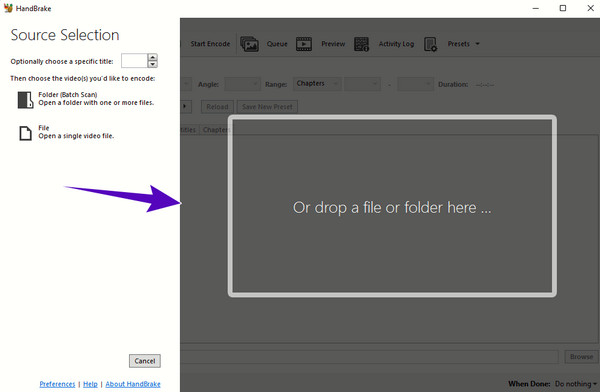
Vaihe 2Sen jälkeen, siirry muodostuu ja valitse haluamasi tulostusmuoto. Voit myös navigoida Tallenna nimellä ja aseta tiedostosi kohde.
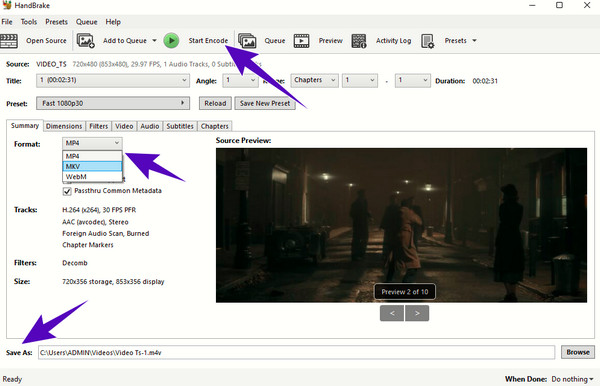
Vaihe 3Napsauta sitten Aloita koodaus -painiketta aloittaaksesi kopiointiprosessin. Sen jälkeen voit kopioi DVD USB:lle ja pelata sitä Plexillä.
Plussat:
- • Voit käyttää sitä ilmaiseksi.
- • Sen mukana tulee mukautusvaihtoehtoja.
- • Sen avulla voit hallita videon laatua.
Miinukset:
- • Se ei ole niin helppoa käyttää.
- • Muuntoprosessi on hieman hidas.
3. MakeMKV
Ja lopuksi, viimeinen paras tapa kopioida DVD-levyjä Plexille on MakeMKV. Tämä on toinen ilmainen DVD-ripperi, jonka avulla voit kopioida sekä DVD- että DVD-levyjä Blu-ray Plexiin palvelin nopeasti. Voit asentaa sen tietokoneellesi Windows-, Linux- tai Mac OS -käyttöjärjestelmällä. Lisäksi voit myös taata eräkäsittelyn, nopean muunnoksen ja myös muut muokkausominaisuudet, joita se tarjoaa sinulle laajennettuihin toimintoihin.
Vaihe 1Avaa tämä ohjelmisto tietokoneellasi ja analysoi levy, jonka haluat kopioida.
Vaihe 2Aseta sitten tulostuskohde.
Vaihe 3Sitten paina Tee MKV -painiketta aloittaaksesi kopiointiprosessin.
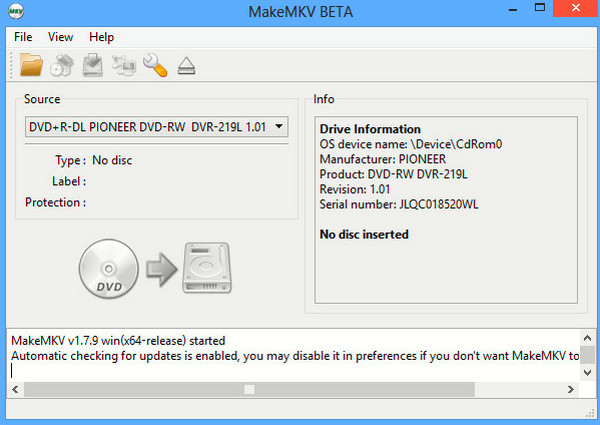
Plussat:
- • Nopea kopiointinopeus 2 tunnin DVD-elokuvalle.
- • Se voi toimia muiden ohjelmistojen salauksenpurkumoottorina.
- • Laadukkaat tulosteet.
Miinukset:
- • MKV on ainoa käytettävissä oleva tulostusmuoto.
- • Pakkaamattomat MKV-videot ovat suuria tiedostokokoja.
Osa 3. Usein kysytyt kysymykset Plexistä ja DVD-levyjen kopioimisesta
Voinko lisätä ISO DVD:n Plexiin?
Kyllä sinä voit. Plex voi tukea ISO-DVD-levyjä, toisin kuin optinen levy. Kun kirjaudut sisään, napsauta Lisää kirjasto -painiketta ja lataa sitten ISO-tiedosto.
Voinko lisätä tekstityksen, kun kopioin DVD-levyjä Plexille?
Se riippuu käyttämästäsi kopiointiohjelmistosta. Monet, mutta eivät kaikki, kopiointiohjelmistot antavat sinun valita ja sisällyttää DVD-levyn tekstitykset kopioitaessa, aivan kuten Tipard DVD Ripper, Esimerkiksi.
Säilyykö korkea laatu DVD-levyn kopioimisen jälkeen?
Kyllä, kun kopioit DVD-levyn, sinulla on mahdollisuus säilyttää alkuperäinen laatu. Muista kuitenkin, että DVD-levyjen laatu ei ole yhtä korkea kuin 4K-videoiden.
Yhteenveto
Olet juuri nähnyt viimeisimmät arvostelut ja oppaan DVD-levyjen kopioimiseen Plexille. Muista, että on aina hyödyllistä käyttää parasta työkalua kaikissa videoihin liittyvissä tehtävissä, jotta saat erinomaisen multimediakatselun pysäytyskuvan. Jos siis vielä mietit, mitkä rippaajat valita, ota se asiantuntijalta ja valitse heidän paras valintansa: Tipard DVD Ripper.







